1、下载筑木筑巢本地材料库软件包。下载地址(复制地址到浏览器粘贴下载到桌面备用)
https://sketchup-file.oss-cn-qingdao.aliyuncs.com/version_manager/bear/%E7%AD%91%E6%9C%A8%E7%AD%91%E5%B7%A2%E6%9C%AC%E5%9C%B0%E6%9D%90%E6%96%99%E5%BA%93%E8%BD%AF%E4%BB%B6%E5%8C%85.exe
2、第一步软件下载成功后,双击安装
3、安装成功后,会在D盘建立一个文件夹,即:D:/ZhumuCL这个文件夹
4、目录结构如下:【目录结构不要更改 注意:拷贝的贴图文件,纹理方向都按横向的来处理。
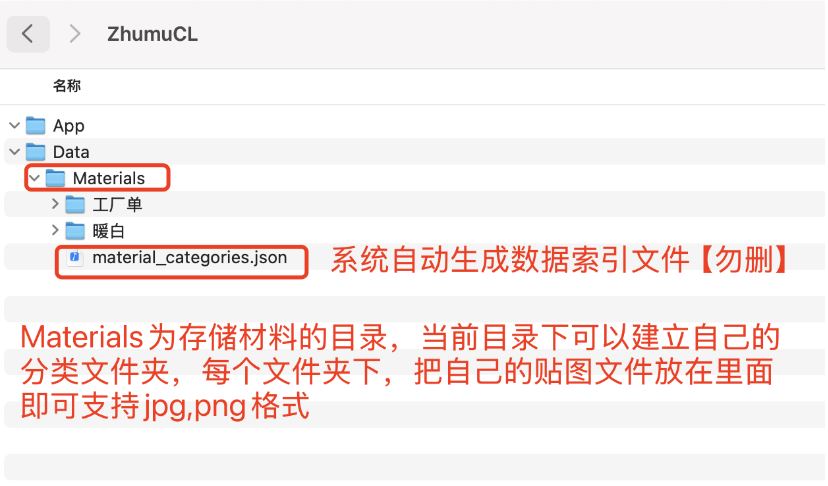
5、第四步做好之后【即贴图和文件夹都建立之后】,打开筑木筑巢软件,在扩展菜单里,分别点击2个命令: 这2个命令,如果你的材料库有更新,要分别点一下这2个命令,第一个命令是创建数据索引,第二个命令是自动把贴图文件创建一个竖纹的文件。
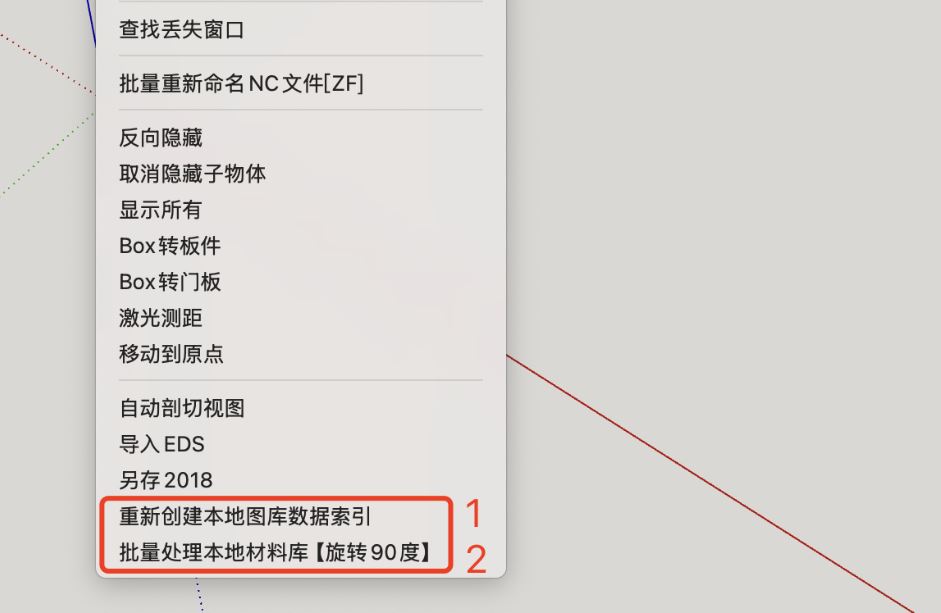
6、第五步做好之后,打开D:/ZhumuCL/App/服务器.exe双击打开【可以建立桌面快捷方式】正常 安装软件后,会设置这个服务软件跟随电脑启动而启动,如果没有启动,可以手动打开。打开一次即可。
7、以上步骤都完成后,打开产品库,在材料里面有个本地按钮,点一下即可显示本地数据了。使用方法和云端数据使用一样。
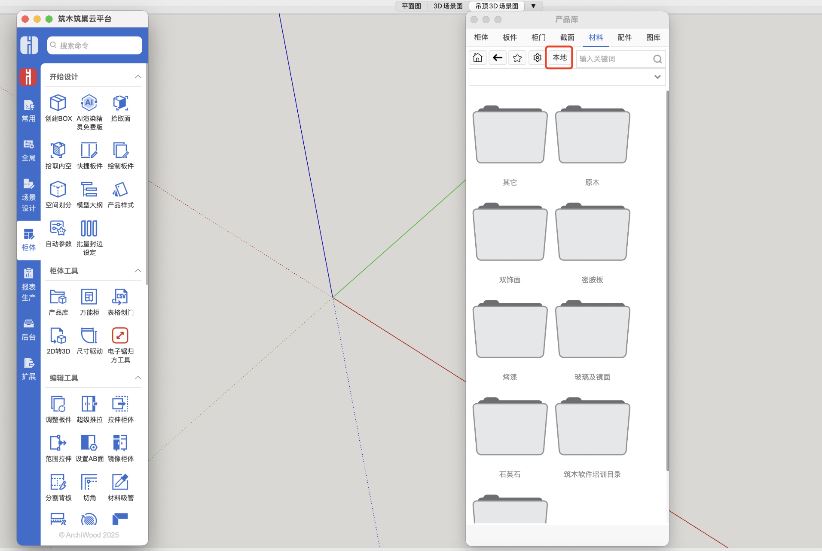
8、管理界面也有本地材料按钮
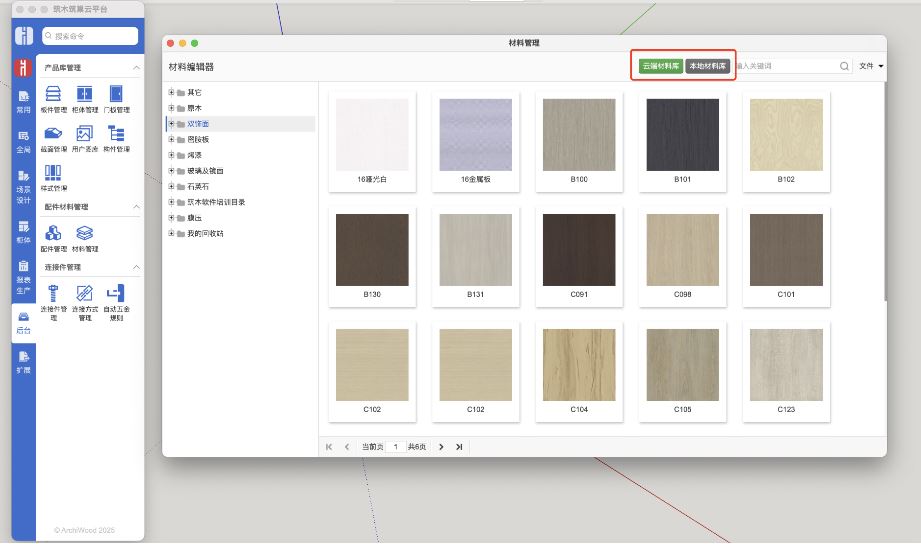
9、如果点击产品库里的本地按钮,提示错误,重新看一下3-6这个步骤,是否有正确操作。如果都操作了,但还是无法使用,说明服务器软件没有打开。可联系手后人员远程协助。


















